PS怎样将图片的底色改成透明的?
大家好,我是小溜,在我们使用PS修改图片时经常会碰到一些图标什么的需要插入到一副图里,经常使用的话,如果我们再用魔棒抠图就会比较麻烦,这里我们可以先把这个图保存为透明底色,将来我们就可以直接挪过来用了。那么下面小溜就给大家分享一下具体的操作方法演示,希望可以帮助到大家,感兴趣的小伙伴可以关注了解一下。
想要更深入的了解“PS”可以点击免费试听溜溜自学网课程>>
工具/软件
电脑型号:联想(Lenovo)天逸510S; 系统版本:Windows7; 软件版本:Photoshop
方法/步骤
第1步
首先我们打开一个带有图标的图片来试试,打开PS,点击打开 选择我们要用到的图片打开,这里我们打开两个例子来说明一下,我们把这个桃花移到另一幅画里


第2步
我们选择好素材之后,我们在这个PS里将它打开,我们可以看到会出现两个图层,我们将两个图层解锁
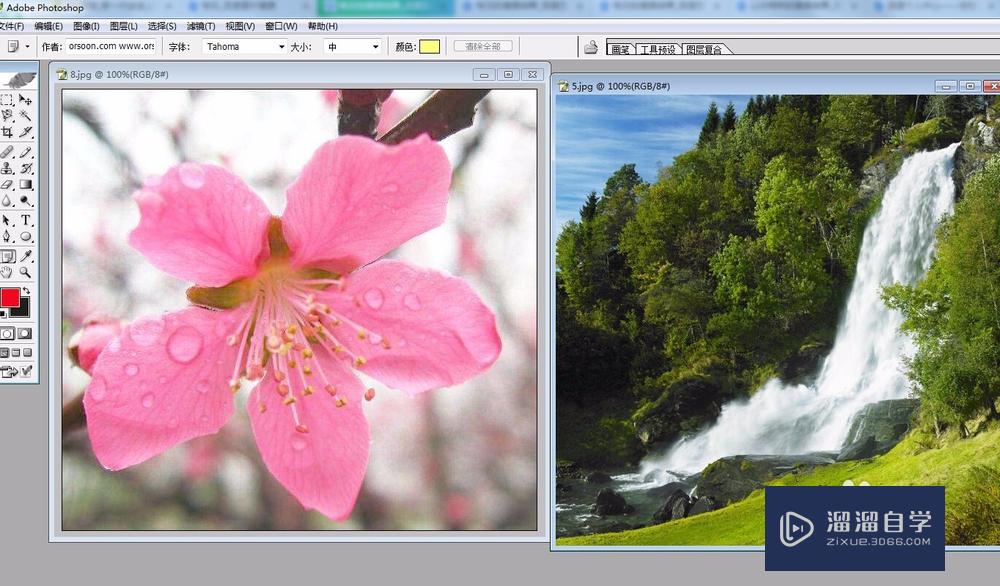
第3步
我们今天讲的是如何保存底色,所以主要说一下这个桃花保存底色,首先我们还是需要用到磁性套索工具,将花选出来,
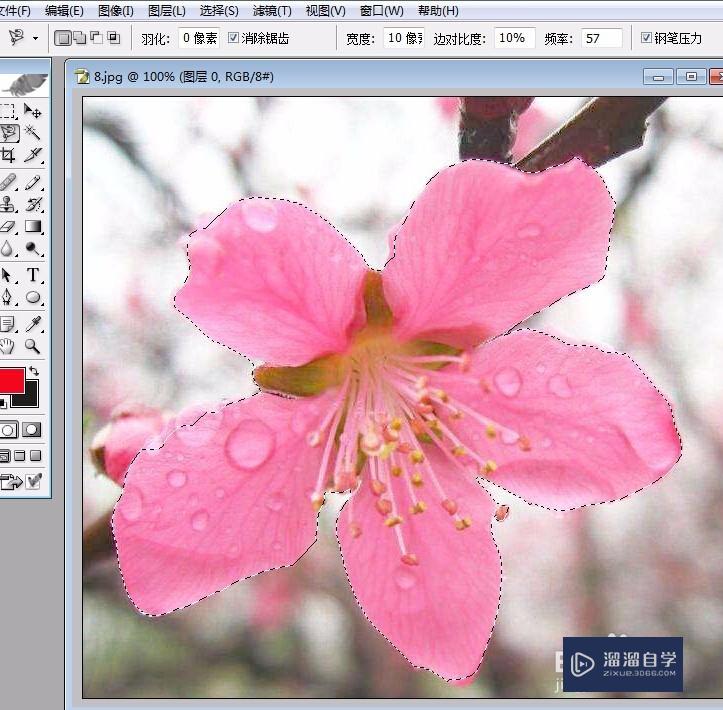
第4步
接着我们需要新建一个画布,这里注意需要将它的背景色调成透明,像素的大小我们调整的小一些就可以,
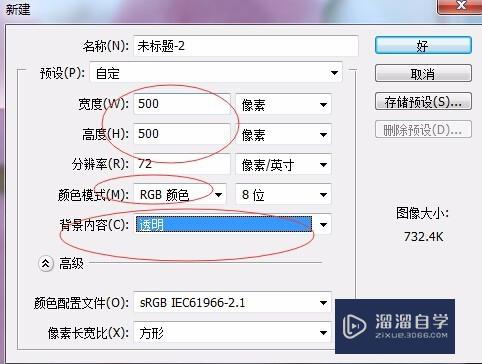
第5步
内容写好之后我们点击完成就可以看到一个背景色为透明色的画布了,我们看一下这个画布上都是小格子,实际没有颜色
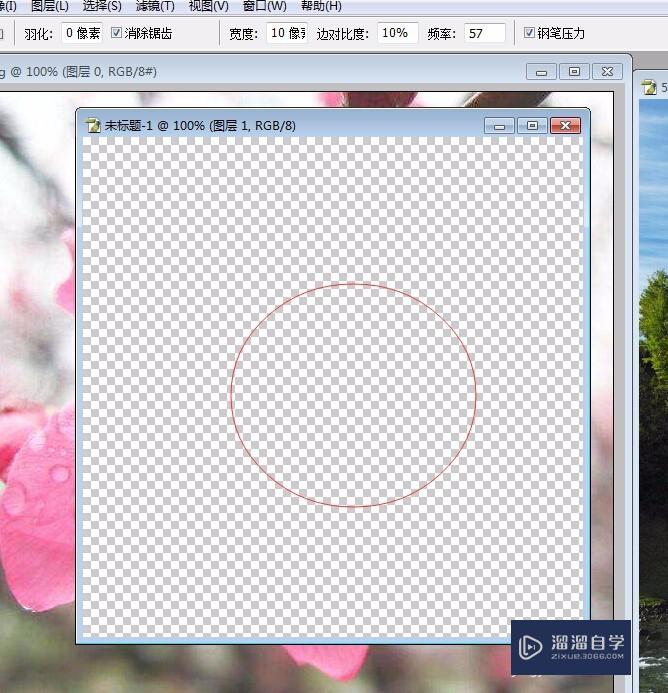
第6步
接着我们用移动工具将我们一开始勾选出来的花挪到这个画布上面,调整好大小,就可以保存了

第7步
这里我们保存的时候需要注意不能直接保存为我们平时用的jpg格式,背景色为透明色的图片我们需要保存为png格式才可以使用,点击文件--储存为--格式改为png--保存,以后用到时就可以直接挪过来使用了
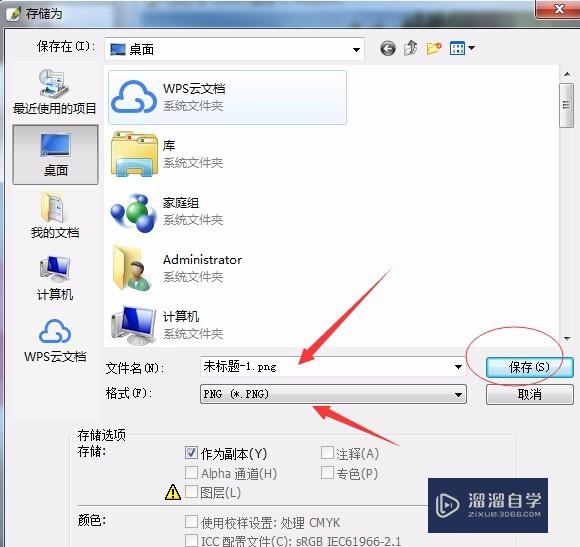
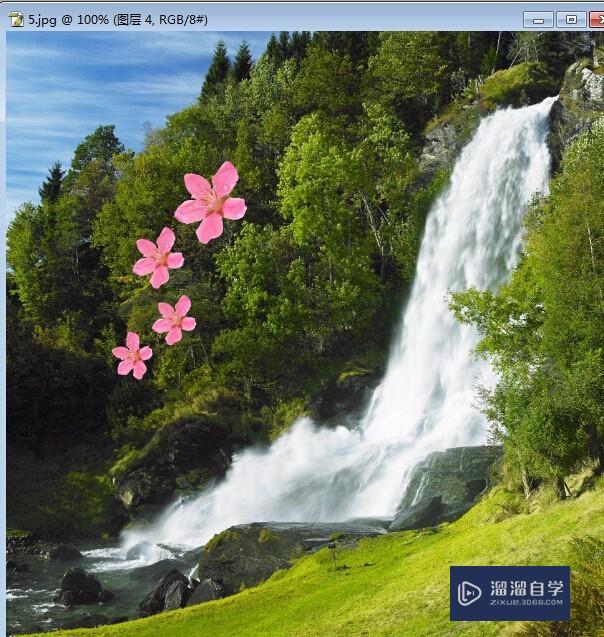
温馨提示
以上就是关于“PS怎样将图片的底色改成透明的?”全部内容了,小编已经全部分享给大家了,还不会的小伙伴们可要用心学习哦!虽然刚开始接触PS软件的时候会遇到很多不懂以及棘手的问题,但只要沉下心来先把基础打好,后续的学习过程就会顺利很多了。想要熟练的掌握现在赶紧打开自己的电脑进行实操吧!最后,希望以上的操作步骤对大家有所帮助。









